- 系统
- 教程
- 软件
- 安卓
时间:2017-05-02 来源:u小马 访问:次
现在很多用户都装上了win10系统,但是很多用户反馈说:win10系统预装的应用和游戏太多了,表示很烦躁!为了这等小事而烦躁太不值得了,下面小编给大家分享win10屏蔽预装应用或游戏的技巧,让大家从此不再受预装应用的困扰!
操作步骤如下:
1、在Cortana搜索栏输入regedit,按回车键进入注册表编辑器;
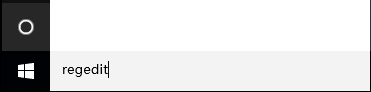
2、定位到
HKEY_CURRENT_USERSoftwareMicrosoftwindowsCurrentVersionContentDeliveryManager;
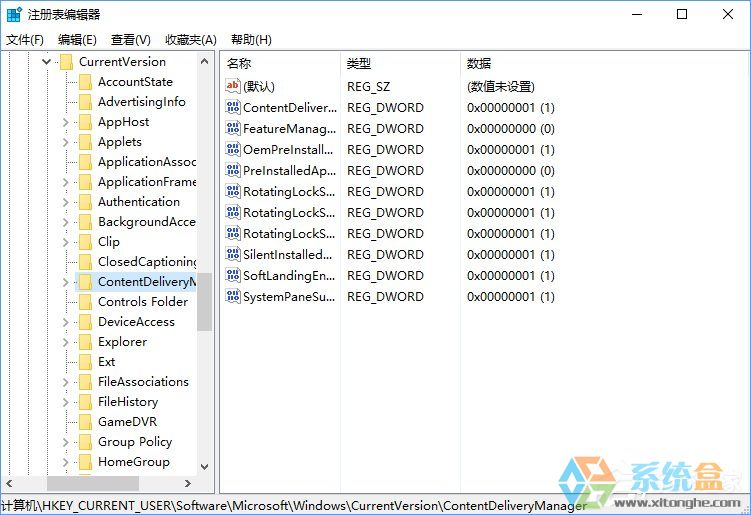
3、在右侧找到值SilentInstalledAppsEnabled,双击后,将其数值数据改为0;
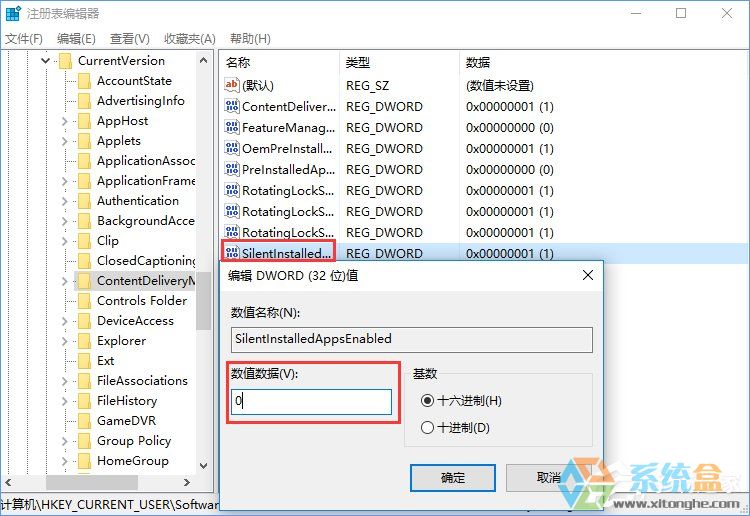
提示:如果没找到上面的值,可手动新建DWORD(32位)值,然后命名为SilentInstalledAppsEnabled,数值数据保持为默认的0即可;
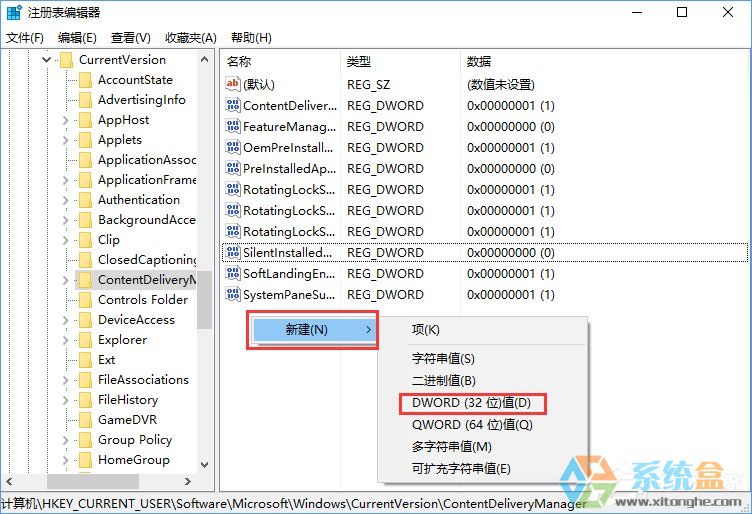
4、按照上面步骤操作一遍后,此时系统已经不会自动安装任何应用了,之前已安装的应用可以在设置→系统→应用和功能中卸载。
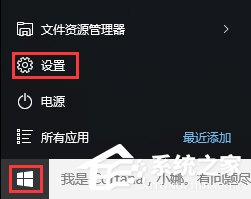
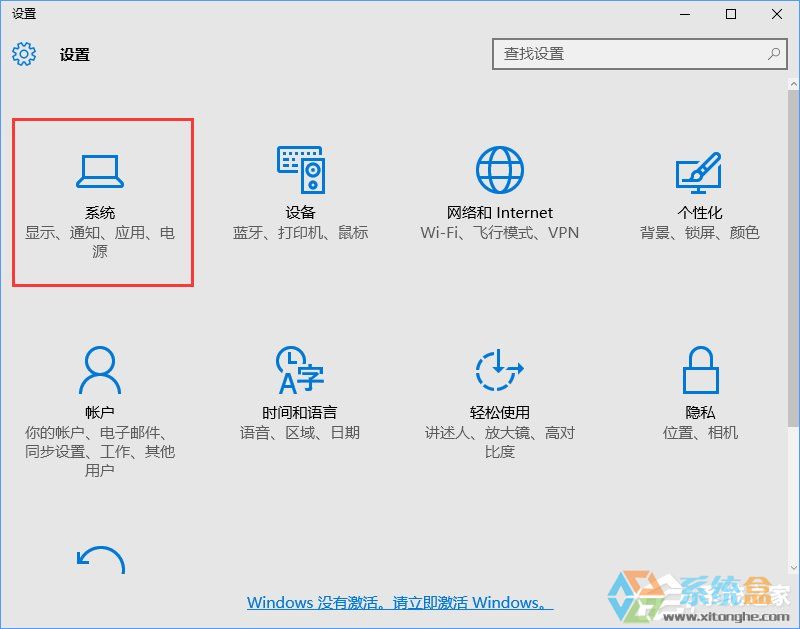
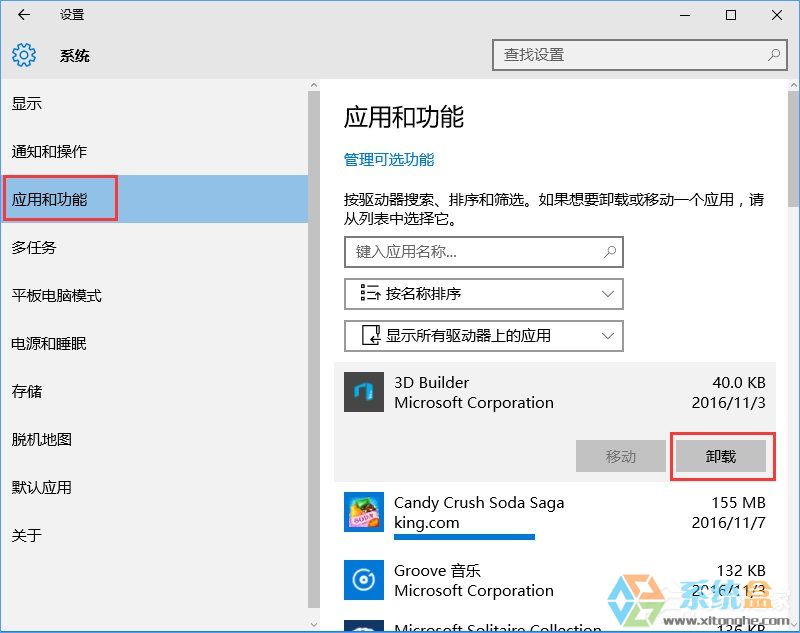
以上就是win10预装应用的卸载方法,如果你不喜欢那些预装的应用或游戏,可以按以上方法卸载!





